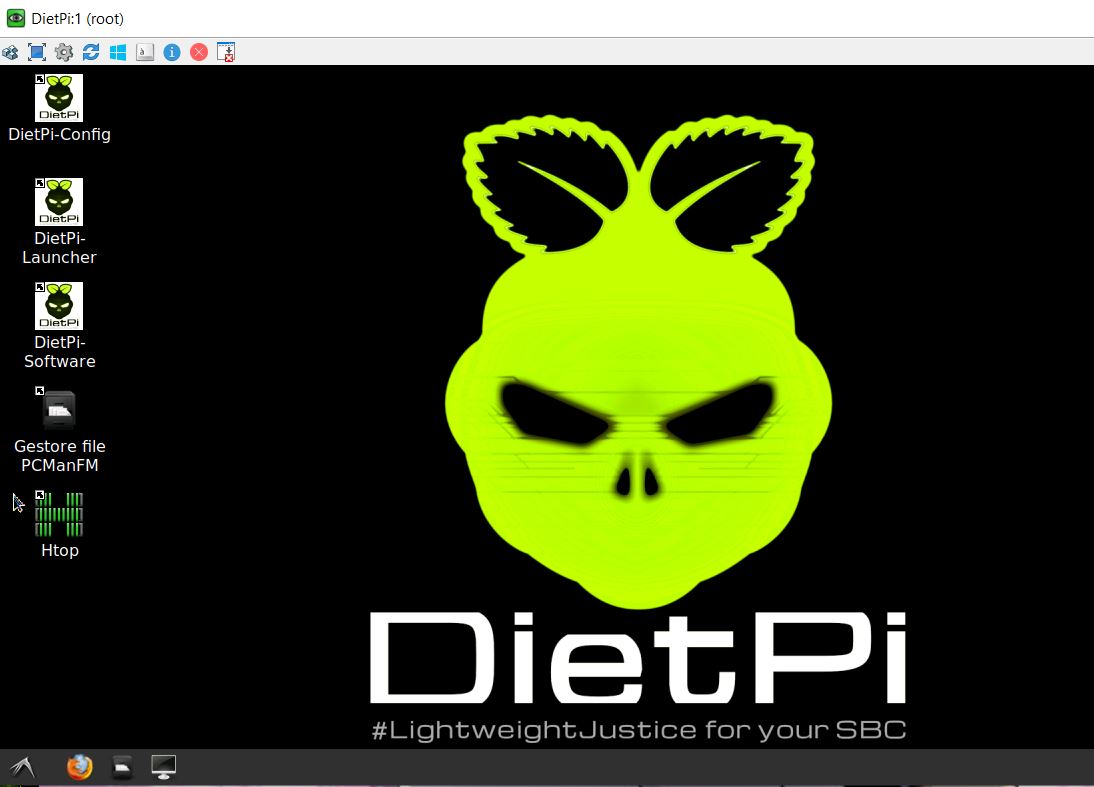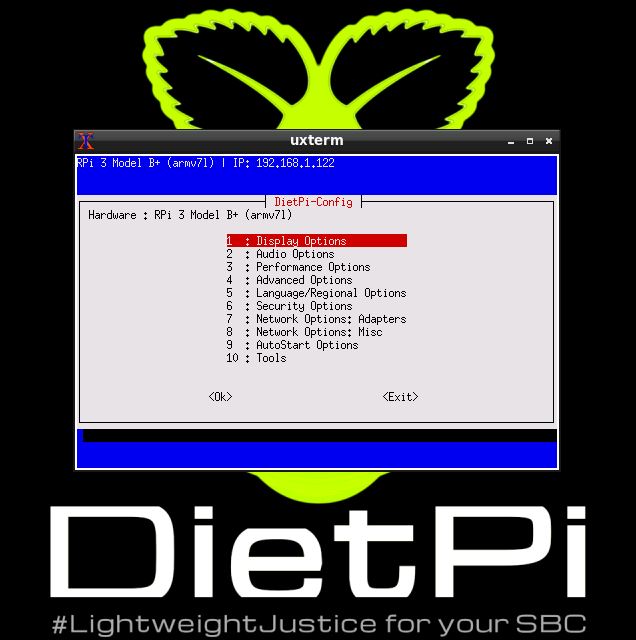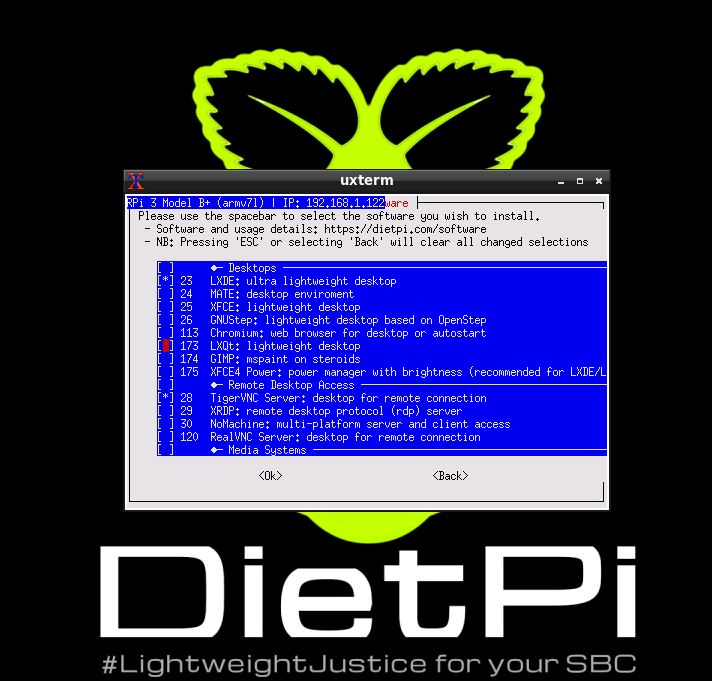Se come me vi interessa cercare di creare delle soluzioni per ospitare in proprio alcuni servizi DietPi è la soluzione che fa per voi.
Servizi come media server (Plex,Kodi,Emby,Jellyfin,ecc…), server VPN oppure server Git (per gestire repository di codice nella propria rete privata utilizzando Gitlab oppure Gitea o altri sistemi) ma siete stanchi di seguire decine di guide una delle possibili soluzioni è utilizzare DietPi.
Dietpi è una distribuzione derivata da Debian e realizzata per gestire istanze di servizi mantenuti in proprio in modo semplifice e rapido per l’utente finale.
A volte si vorrebbe gestire servizi come Cloud personale(nextcloud,owncloud,ecc) o media server vari e altri servizi su un server unico in modo da non avere troppi apparati che esegono ognuno uno scopo specifico.Presenta degli svantaggi legati magari alle prestazioni i fatto di centralizzare tutto ma almeno non si avranno pc,cavi in tutta la casa.
Una soluzione è ospitare i servizi su un pc che però dovendo essere sempre acceso e disponibile ha un costo anche a livello energetico. Si può evitare questo problema ospitando queste risorse su dei SBC come il Raspberry Pi che oltre alle dimensioni ridotte presenta consumi ridotti oltre al fatto di essere economico. Proprio pensando a questo caso che è stato realizzato DietPi. In questa breve guida vorrei illustrare come inizializzare un Raspberry Pi per ospitare i servizi che più ci interessano (nel mio caso l’ho utilizzato per creare un server cloud personale oltre ad un server Git e un server VPN).
DietPi presenta una lista di possibili servizi installabili e configurabili molto ampia ed essendo un progetto opensource in continuo aggiornamento.
Io l’ho utilizzato su una scheda Raspberry Pi 3b ma potete usare diverse opzioni, leggendo i benchmark potete farvi un’idea.
Quello che mi è servito per realizzare il mio server DietPi personale è stato il seguente materiale:
- Scheda Raspberry Pi 3b
- Scheda microSD per il S.O. DietPi
- Alimentatore per Raspberry Pi
- Case Raspberry Pi (opzionale)
- Cavo Hdmi e tastiera e mouse wireless (per comodità) con monitor con ingresso HDMI
- Cavo LAN (ma si può usare anche la sheda Wifi presente sul Raspberry Pi)
Spesso il materiale elencato è disponibile in kit predisposti.
Fasi di installazione
- Prima di tutto bisogna scaricare la versione di DietPi secondo la propria scelta.
- Scaricare ed installare la versione di etcher secondo il proprio S.O. del pc.
- Scrivere l’immagine scaricata sulla scheda microSD collegata al pc usando Etchere
- Inserire scheda nel dispositivo che servirà da Server e collegare tutto il necessario sopra elencato
- Avviare il server
Una volta avviato il server bisogna finalizzare la prima configurazione del server DietPi (se non si dispone della rete LAN configurare rete WiFi) utilizzando l’utility dietpi-config dopo aver fatto l’accesso come utente root oppure dietpi(le credenziali le trovate alla pagina ufficiale della guida di installazione.
Ci si può collegare al DietPi una volta impostato l’indirizzo IP (usando il comando dietpi-config) in SSH che risulta già essere abilitato di default sulla porta 22 con un client come putty se non si dispone di un pc con linux.
Si può attivare il server VNC e attivare uno dei desktop selezionabili dando il comando dietpi-software e scegliendo dalla lista dei software disponibili sul DietPi in modo da collegarsi in modalità grafica anzichè terminale testuale.
Sempre usando l’utility dietpi-config potete configurare lingua, input tastiera e le impostazioni necessarie.Può tornare utile impostare un indirizzo IP statico sempre usando dietpi-config.
Una volta fatta la configurazione di base si può passare ad installare il software utilizzando il comando dietpi-software ed installando quello che si desidera. In alcune situazioni dovrete fare riferiemento alla pagina ufficiale di DietPi per i singoli software per quanto riguarda la configurazione e i dati di accesso.
Non scendo molto nei particolari forse ma la documentazione che trovate sul sito ufficiale è molto esauriente Spero che sia abbastanza chiara come guida di base!
Alla prossima!